Installer kart på Garmin-enheter fra Frikart.no
Frikart.no er en tjeneste som tilbyr gratis kart til Garmin GPS-enheter basert på OpenStreetMap. Disse kartene blir oppdatert omtrent omtrent hver uke med de nyeste dataene fra OpenStreetMap.
Her forklarer jeg hvordan man kan laste ned et topografisk kart fra Frikart.no med høydekurver, stier og interessepunkter.
Framgangsmåte
Last ned og gjør klar kartet
- Gå til frikart.no
- Velg Maps for Garmin GPS
- Trykk på Norge
- Velg kartet Topo Summer og trykk på lenken File for GPS for å laste ned kartet (omtrent 1,5 GB)
- Når nedlastingen er ferdig pakker du ut
.zip-fila slik at du får en fil somgmapsupp.img
Overføre kart til Garmin-enhet på Windows
- Koble Garmin-enheten til datamaskinen din med ladekabelen. Garmin-enheten skal dukke opp som en egen enhet under Min Datamaskin.
- Flytt den nye
gmapsupp.img-fila til mappenGARMINsom ligger på Garmin-enheten. Hvis du har engmapsupp.imgfra tidligere så er det ikke farlig å erstatte denne.
Den belgiske bloggen No Place Like Outside har en fin demonstrasjon av hvordan dette gjøres i Windows.
Overføre kart til Garmin-enhet på macOS
For å kunne overføre filer til en Garmin-enhet på macOS er du nødt til å installere en egen app.
- Gå til https://openmtp.ganeshrvel.com/ og last ned OpenMTP
- Installer OpenMTP
- Koble Garmin-enheten til Macen med en ladekabel.
- Åpne OpenMTP. Godta standardinnstillingene.
- Åpne mappen
GARMINpå Garmin-enheten på høyre siden av OpenMTP-vinduet. - Flytt
gmapsupp.imgover til GPS-enheten (i skjermbildet nedenfor ser du at jeg har navigert til mappen GARMIN) - Hvis du har en
gmapsupp.imgfra tidligere så er det ikke farlig å erstatte denne.
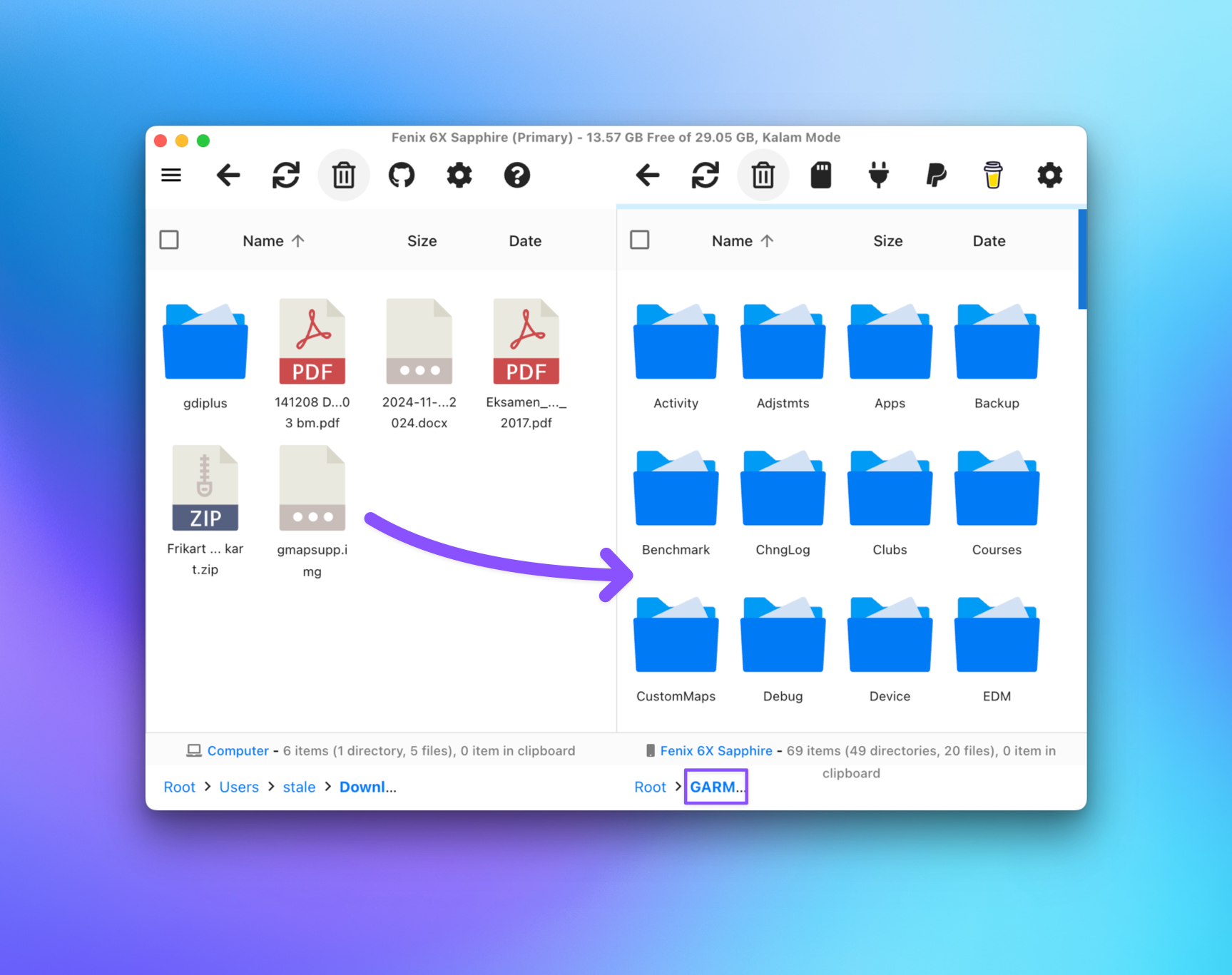
Aktivere kartlaget på Garmin-enheten
Disse instruksjonene gjelder for Garmin Fenix klokker. Dersom du har en annen type enhet kan du søke på «Garmin (navn på enhet) enable maps» for å finne instruksjoner.
- Koble Garmin-enheten fra PC-en.
- Trykk på start-knappen
▲på klokka - Gå til Kart eller Maps
- Trykk
MENU-knappen for å åpne innstillinger - Gå til Kart-innst. eller Map settings
- Velg Kart → Konfigurer kart eller Map → Configure Maps
- Bla ned og aktiver OpenStreetMap kartet, som vist i skjermbildet under.
- Det er mulig å lage velge egne kartlag for hver aktivitetsprofil. Dersom kartet ikke vises riktig så kan du sjekke om det er aktivert etter å ha valgt riktig idrett/aktivitesprofil.
